作曲は試行錯誤の連続なので、一度行った作業(メロディの動きや音の配置等)を元に戻したい場合があります。
そういった場合は「アンドゥ(Undo)」と「リドゥ(Redo)」を活用すると効率的に試行錯誤できます。
それではそれぞれ詳しく見ていきます。
アンドゥとは
行った作業を一旦元に戻すことを「アンドゥ (Undo)」と言います。
「Studio One」では、メニューバーの「編集」から『取り消す』を選択します。
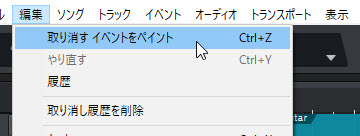
「取り消す」の右隣に、一番最新の作業が表示されます。
※上図の場合「イベントをペイント」
この「取り消す」を押すごとに、作業が一つずつ戻っていきます。
わざわざ「編集」メニューから『取り消す』を押すのが面倒な時は、「Ctrl (Macならcommand)」キーを押しながら「Z」を押すと同じ効果が得られます。
おそらく「Ctrl (command)キー」+「Z」の方が楽にできると思います。
また、「Ctrl」キーを押しながら「Z」を連打すると、「Z」を押した回数に応じて1つずつ作業が戻っていきますので、かなり前の作業までたどっていくことが可能です。

リドゥとは
アンドゥをしてみたもののやはり元の方が良かった、リドゥで目的の状態より戻しすぎたなど、取り消した作業(アンドゥ)をもう一度回復したい場合も出てきます。
これを「リドゥ (Redo)」と言います。
「リドウ(Redo)」もメニューバーの「編集」から『やり直す』を選択します。
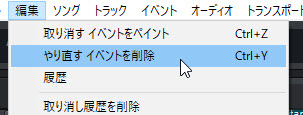
こちらもアンドゥと同様ショートカットキーが用意されていて、Windowsなら「Ctrl+Y」、Macなら「command+Y」でリドゥが可能になります。
また、「Ctrl」キーを押しながら「Y」を連打すると、「Y」を押した回数に応じて1つずつリドゥされていきます。
さいごに
アンドゥやリドゥのコマンドはピアノロールビューやスコアビューなど問わず使えますので、積極的に活用していきましょう。
ちなみに、アンドゥやリドゥはStudio OneなどのDAWに関わらず、WordやExcelなどの他のソフトでも使えるコマンドですので、覚えておくと非常に効率的に操作できるようになります。







